win7怎么调整分辨率 win7系统屏幕分辨率设置方法
发布时间:2023-10-02 13:50:03 浏览数:
win7怎么调整分辨率,在使用Windows 7操作系统时,我们经常会遇到需要调整屏幕分辨率的情况,屏幕分辨率的设置直接影响到我们在电脑上的视觉体验,因此正确地调整分辨率对于保护我们的眼睛和提高工作效率非常重要。不过对于不熟悉操作系统的人来说,调整分辨率可能会有些困惑。接下来我们将介绍一些简单而有效的方法,帮助你快速准确地调整Windows 7系统的屏幕分辨率。
步骤如下:
1.在屏幕的空白处点击鼠标右键,在下拉菜单中点击“屏幕分辨率”。
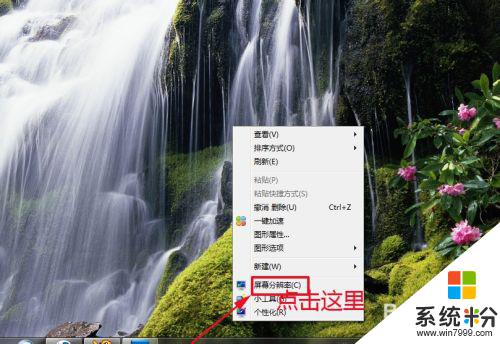
2.这时,会弹出“屏幕分辨率”对话框。如果想简单设置的话,可以点击对话框中“分辨率”后面的黑色小三角。在下拉菜单中拉动小滑块来设置分辨率。
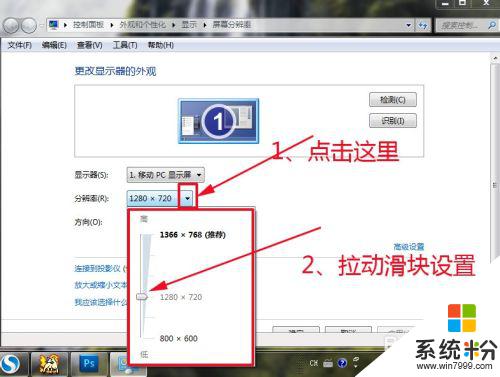
3.也可以点击“高级设置”。
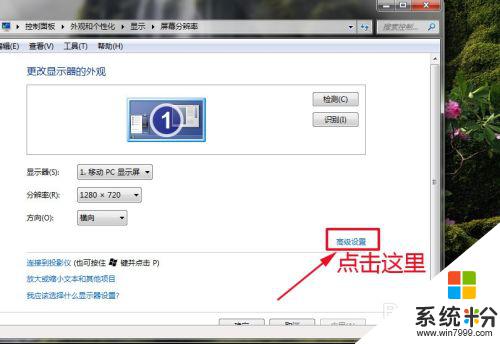
4.这时,会打开一个新的对话框,在里面点击“列出所有模式”。
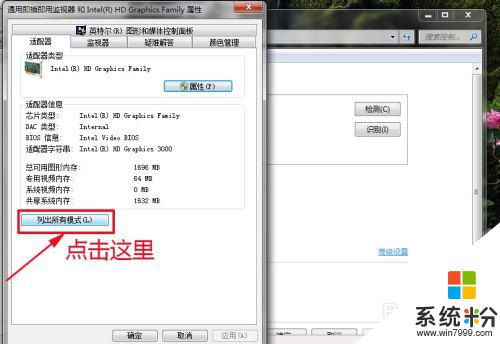
5.这时,会打开一个新的对话框,在里面选择一种合适的分辨率,点击“确定’。
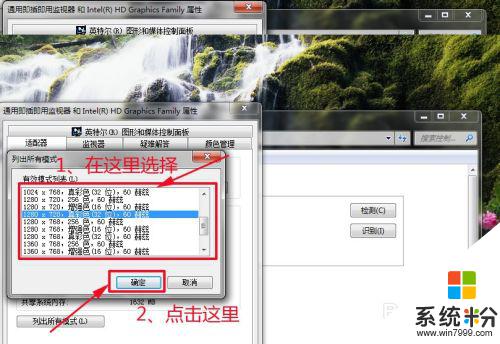
6.依次点击“确定”,关闭所有对话框。
以上就是Win7如何调整分辨率的全部内容,如果您遇到这种情况,您可以根据小编的操作进行解决,非常简单快捷,一步到位。